Você já instalou Windows 10 no seu computador, mas ainda não ativou sua licença? Você vê uma marca d'água "Ativar Windows - acessar as configurações para ativar Windows " no canto inferior direito da tela? Essa marca d'água pode ser irritante, especialmente se você usar seu PC para trabalhar ou para se divertir. Felizmente, existem soluções para excluí -las permanentemente e tirar proveito do seu sistema operacional. Neste artigo, explicaremos o que Windows , por que é importante fazer e como excluir a marca d'água "Ativar Windows " na tela.
O que é a ativação Windows ?

A ativação Windows é um processo de verificação de que sua cópia do Windows é original e não está sendo usada em mais dispositivos do que o número permitido pela licença. A ativação do Windows também permite que você se beneficie de atualizações do sistema Windows suporte técnico da Microsoft.
Existem dois tipos principais licença Windows : chave de produto e licença digital. A chave do produto é um código de 25 caracteres que você recebe ao comprar uma cópia do Windows da Microsoft ou de um revendedor. Você deve inserir esta chave ao instalar ou reinstalar Windows para ativar sua licença . A licença digital é um direito de ativação vinculado ao seu dispositivo e à sua conta Microsoft. Você obtém uma licença digital ao atualizar gratuitamente Windows cópia ativada do Windows 7 ou Windows 8.1, ou ao comprar um novo PC com Windows 10 pré-instalado.
Você pode verificar o status de ativação do seu PC entrando em Configurações> Atualização e Segurança> Ativação. Se o seu PC estiver ativado, você verá a mensagem " Windows está ativada". Caso contrário, você verá a mensagem " Windows não está ativada " e a marca d'água " Windows " aparecerá na tela.
Por que ativar Windows ?
A ativação Windows tem várias vantagens:
– Você pode ter certeza de que sua cópia do Windows é legal e está em conformidade com os termos de uso da Microsoft.
– Você pode acessar todos os recursos de personalização Windows , como alteração do papel de parede, cor de destaque, layout do menu Iniciar, etc.
– Você recebe atualizações do sistema que melhoram o desempenho, estabilidade e segurança do seu PC.
– Você pode se beneficiar do suporte técnico da Microsoft em caso de problema com seu PC.
– Você pode vincular sua licença digital à sua conta da Microsoft , facilitando a reativação Windows em caso de alteração de hardware ou reinstalação do sistema.
Se você não ativar Windows, você corre o risco de:
- Para ver o filigree "Ativar Windows " aparecer na tela , o que pode ser embaraçoso e desagradável.
– Não poder acessar de personalização Windows , o que limita suas possibilidades de personalizar seu PC de acordo com seus gostos e necessidades.
– Não receber atualizações do sistema , o que pode tornar seu PC vulnerável a bugs, vírus e ataques maliciosos.
– Não receber suporte técnico da Microsoft, o que pode dificultar a resolução de problemas Windows que você possa encontrar em seu PC.
– Não conseguir vincular sua licença digital à sua conta Microsoft, o que pode dificultar a reativação Windows em caso de alteração de hardware
Como excluir a marca d'água "Ativar Windows " da tela?

Existem vários métodos para remover a marca d'água "Ativar Windows " da tela. O mais simples e recomendado é ativar Windows com um produto válido ou licença digital . Se você não possui uma chave de produto ou licença digital, poderá comprar um da Microsoft ou um revendedor. Caso contrário, você pode tentar outras soluções alternativas, mas elas não são garantidas e podem apresentar riscos para o seu PC.
Este artigo pode interessar a você: Por que Windows 11 pode aumentar o desempenho do seu PC?
Ative Windows com uma chave de produto
Se você tiver uma Windows configurações Windows para marca d'água "Ativar Windows . Aqui estão as etapas a seguir:
– Vá para Configurações > Atualização e segurança > Ativação.

– Clique em Alterar chave do produto.
– Insira sua chave de produto de 25 caracteres e clique em Avançar.
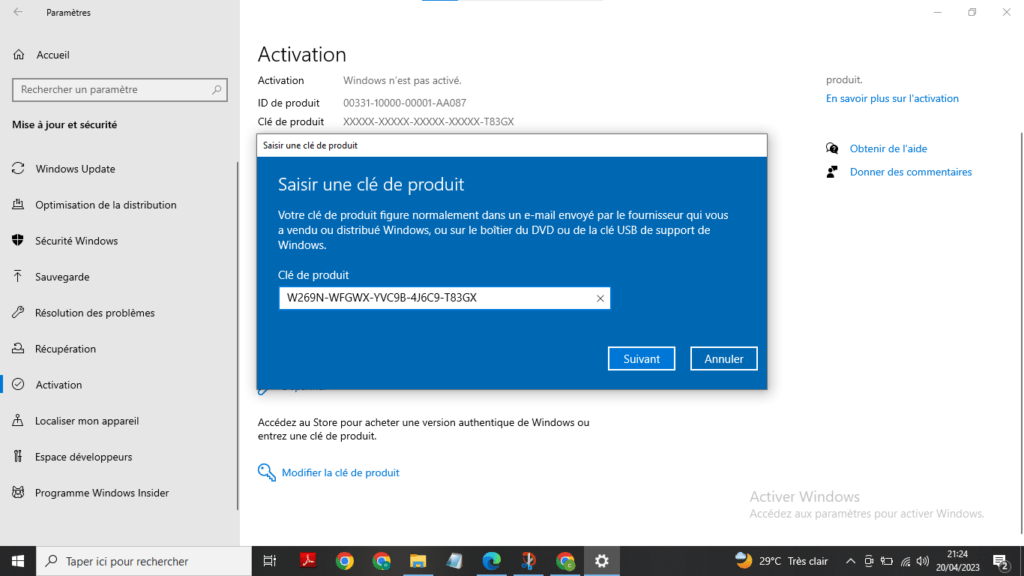
– Siga as instruções na tela para concluir a ativação.
– Reinicie o seu PC, se necessário.
Ative Windows com uma licença digital
Se você tiver uma licença digital Windows, poderá ativá-la vinculando sua licença à sua conta da Microsoft. Isso também permitirá que você reative Windows facilmente no caso de uma alteração de hardware ou reinstalação do sistema. Aqui estão as etapas a seguir:
– Vá para Configurações > Contas > Suas informações.

– Clique em Entrar na sua conta da Microsoft
– Digite seu endereço de e-mail e senha da Microsoft e clique em Entrar.

– Vá para Configurações > Atualização e segurança > Ativação.
– Clique em Adicionar conta.
– Digite seu endereço de e-mail e senha da Microsoft novamente e clique em Entrar.
– Sua licença digital agora está vinculada à sua conta da Microsoft e seu PC está ativado.
Remova a marca d'água "Ative Windows " com o prompt de comando
Se você não possui uma de produto ou digital marca d'água Ative Windows com o prompt de comando. Esse método na verdade não ativa Windows , mas mascara temporariamente a marca d'água. Pode não funcionar em todas as versões do Windows 10 e pode ser cancelado pelas atualizações do sistema. Aqui estão as etapas a seguir:
– Clique no botão Iniciar e digite cmd.

– Clique com o botão direito em Prompt de Comando e escolha Executar como administrador.
– Se o UAC solicitar permissão, clique em Sim.
– Na janela do prompt de comando, digite o seguinte comando e pressione Enter: bcdedit -set TESTSIGNING OFF

– Reinicie o seu PC para aplicar as alterações.
Remova a marca d'água "Ative Windows " com o editor de registro
Outro método para excluir a marca d'água "Ativar Windows " é usar o editor de registro. Esse método também não ativa Windows , mas modifica um valor do registro para ocultar a marca d'água. Também pode não funcionar em todas as versões do Windows 10 e pode ser cancelado por atualizações do sistema. Além disso, inclui riscos para a estabilidade e segurança do seu PC se você não lidar com o registro com cuidado. Aqui estão as etapas a seguir:
– Clique no botão Iniciar e digite regedit.

– Clique com o botão direito no Editor do Registro e escolha Executar como administrador.
– Se o UAC solicitar permissão, clique em Sim.
– Na janela do Editor do Registro, navegue até a seguinte chave: HKEY_CURRENT_USER\Control Panel\Desktop

– Clique com o botão direito em um espaço vazio no painel direito e escolha Novo> Valor DWORD (32 bits).
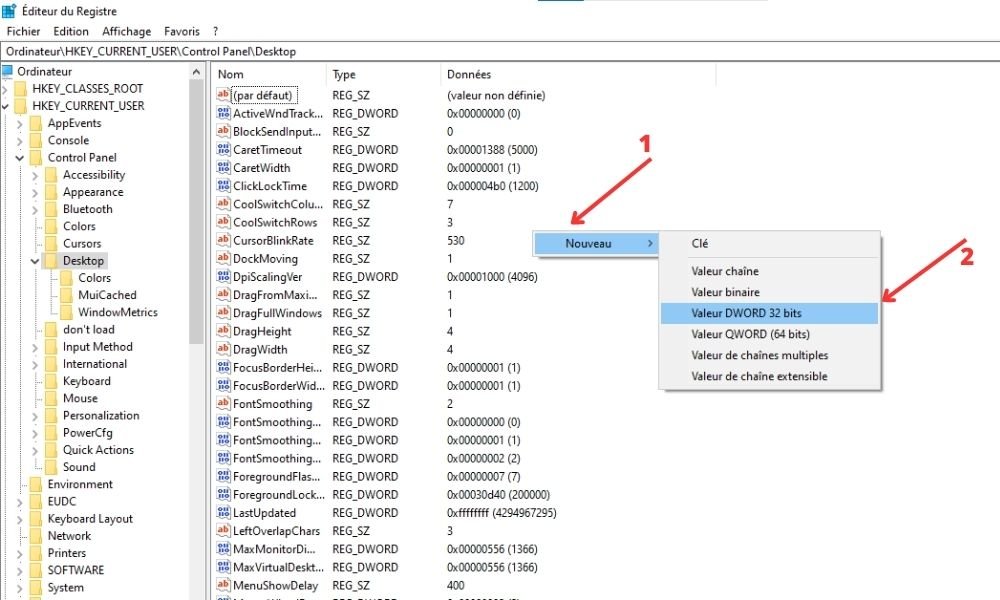
– Nomeie o novo valor como PaintDesktopVersion e clique duas vezes nele.
– Na janela que se abre, altere o valor Dados de 1 para 0 e clique em OK.

– Reinicie o seu PC para aplicar as alterações.
Método comparativo de métodos para excluir a marca d'água "Ativar Windows "
| Método | Benefícios | Desvantagens |
| Ative Windows com uma chave de produto | – Este é o método mais simples e seguro – A marca d'água desaparece permanentemente – Windows está realmente ativado – Todos os recursos Windows estão acessíveis | – Você deve ter uma chave de produto válida |
| Ative Windows com uma licença digital | – Este é o método mais conveniente e flexível – A marca d'água desaparece permanentemente – Windows está realmente ativado – Todos os recursos Windows estão acessíveis – A reativação Windows é facilitada em caso de alteração de hardware ou reinstalação do sistema | – Você deve ter uma licença digital válida – Você deve ter uma conta da Microsoft |
| Remova marca d'água com prompt de comando | – Este é o método mais rápido e fácil – A marca d'água desaparece temporariamente – Não é necessária chave de produto ou licença digital | – Este não é um método durável ou confiável – A marca d’água pode reaparecer a qualquer momento – O Windows não está realmente ativado – Alguns recursos Windows são limitados – Este método pode não funcionar em todas as versões do Windows 10 – Este método pode ser desfeito por atualizações do sistema |
| Remova a marca d'água com o Editor do Registro | – Este é o método mais avançado e personalizável – A marca d'água desaparece temporariamente – Não é necessária chave de produto ou licença digital | – Este não é um método durável ou confiável – A marca d’água pode reaparecer a qualquer momento – O Windows não está realmente ativado – Alguns recursos Windows são limitados – Este método pode não funcionar em todas as versões do Windows 10 – Este método pode ser desfeito por atualizações do sistema – Este método acarreta riscos para a estabilidade e segurança do PC |
Perguntas frequentes (FAQ)
Como posso saber se minha cópia do Windows está ativada?
Você pode verificar o status de ativação do seu PC entrando em Configurações> Atualização e Segurança> Ativação. Se o seu PC estiver ativado, você verá a mensagem " Windows está ativada ". Caso contrário, você verá a mensagem " Windows não está ativada" e a marca d'água " Windows " aparecerá na tela.
Onde posso encontrar minha chave de produto ou licença digital?
Se você comprou uma cópia do Windows da Microsoft ou de um revendedor, deverá ter recebido uma chave de produto de 25 caracteres por e-mail ou em um adesivo. Se você comprou um novo PC com Windows 10 pré-instalado, deverá encontrar a chave do produto em um adesivo colado na caixa do PC ou na documentação fornecida. Se você atualizou gratuitamente para Windows 10 a partir de uma cópia ativada do Windows 7 ou Windows 8.1, você tem uma licença digital vinculada ao seu dispositivo e à sua conta da Microsoft.
Estou em risco se não ativar Windows ?
Se você não ativar Windows, você não corre o risco de sofrer sanções legais da Microsoft, mas corre o risco de comprometer a segurança e a estabilidade do seu PC. Na verdade, sem ativação, você não receberá atualizações do sistema que corrijam bugs, falhas e ameaças. Além disso, você não poderá acessar o suporte técnico da Microsoft se houver algum problema com o seu PC.
Posso usar uma chave de produto ou licença digital em vários PCs?
Não, você não pode usar uma chave de produto ou uma licença digital em vários PCs. Cada chave do produto ou licença digital está associada a um único dispositivo e só pode ser transferido sob certas condições. Se você tentar usar uma chave de produto ou uma licença digital em vários PCs, poderá ver a marca d'água " Ative Windows " em todos os PCs em questão.
Posso ativar Windows com uma chave de produto ou licença digital de outra versão do Windows ?
Não, você não pode ativar Windows com uma chave de produto ou licença digital de outra versão do Windows. Por exemplo, você não pode ativar Windows 10 com uma chave de produto ou licença digital do Windows 7 ou Windows 8.1. Você deve usar uma chave de produto ou licença digital que corresponda à versão e edição do Windows instalada em seu PC.




